Win10设置启用Bitlocker驱动器加密的方法
摘要:Bitlocker是windows操作系统自带的一款加密软件,从微软windowsvista系统就已推出了这款工具,直到win10操作系统发...
Bitlocker是windows操作系统自带的一款加密软件,从微软windows vista系统就已推出了这款工具,直到win10操作系统发布,依然存在,不过有些用户对win10的操作环境不熟悉,不知道如何开启Bitlocker驱动加密的方法,那么下面小编为大家详细介绍下开启方法。
Win10设置启用Bitlocker驱动器加密的方法
第一步、双击桌面这台电脑图标,在这台电脑界面,在Roobin工具栏中找到并点击“打开控制面板”。
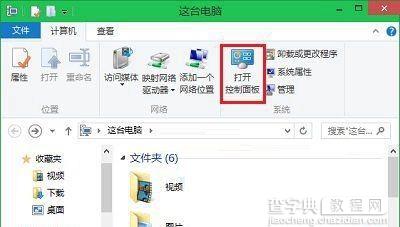 第二步、进入控制面板界面后,选择大图标查看方式,找到并点击“Bitlocker”。
第二步、进入控制面板界面后,选择大图标查看方式,找到并点击“Bitlocker”。
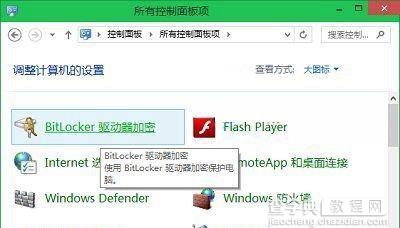 第三步、选择启用Bitlocker即可。
第三步、选择启用Bitlocker即可。
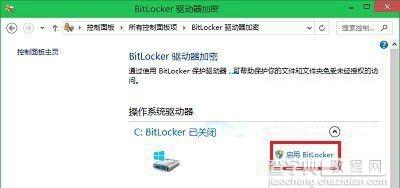 虽然在市面上有不少驱动加密类软件,但是相比windows系统自带的软件来说,如果没有过多的需求的话,还是推荐使用Bitlocker软件,因为它可以保护用户的隐私安全。
虽然在市面上有不少驱动加密类软件,但是相比windows系统自带的软件来说,如果没有过多的需求的话,还是推荐使用Bitlocker软件,因为它可以保护用户的隐私安全。
【Win10设置启用Bitlocker驱动器加密的方法】相关文章:
上一篇:
Win10如何设置命令提示符窗口全屏显示
下一篇:
Win10系统下打开任务计划程序的方法
